wps word文字只显示半截的解决教程
时间:2023-02-02 09:15:37作者:极光下载站人气:325
相信许多的用户都会选择使用wps软件,这款软件给用户带来了的好处是毋庸置疑的,其中强大的功能让用户能够简单快速的完成编辑工作,因此wps软件受到了许多用户的喜欢,当用户在wps软件中编辑文档文件时,就可以按照个人的需求来设置文字段落的样式和格式,例如用户可以设置文字字符间距或者用户设置段落行距,直接打开软件的段落窗口即可设置成功,最近小编看到有用户在编辑的过程中遇到文字只显示半截的情况,这种情况是因为用户将行距设置为不合适的固定值导致的,需要重新设置一下行距,因此用户可以在软件的开始选项卡中找到行距选项,或者直接打开段落窗口找到行距来进行设置即可,详细的设置过程就让小编来向大家介绍一下吧。
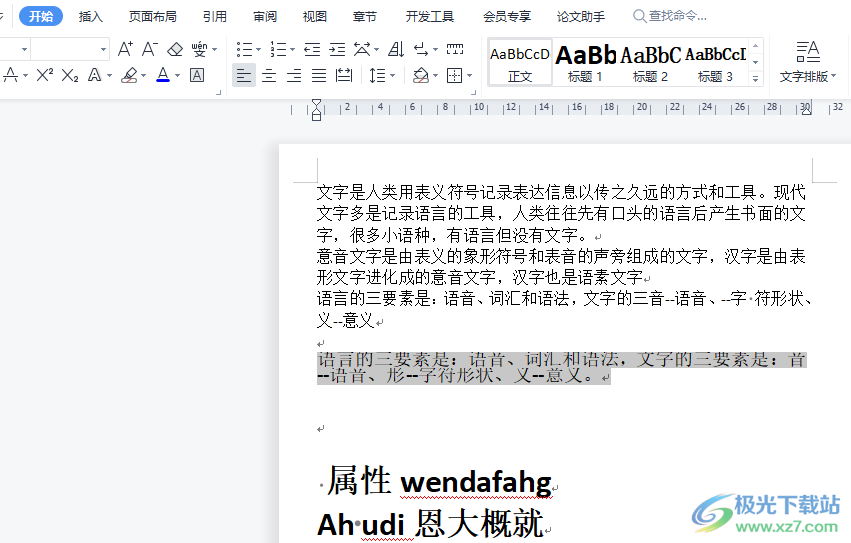
方法步骤
1.用户在电脑桌面上打开wps文档文件,并进入到编辑页面上来进行设置
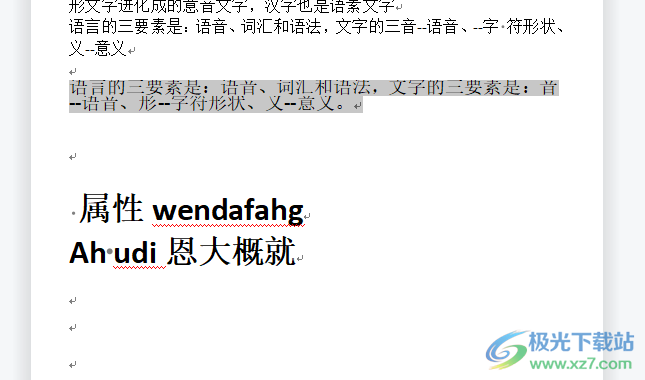
2.选中其中的只显示半截的文字段落,接着在菜单栏中点击开始选项,将会切换出相关的选项卡,用户选择其中的行距图标
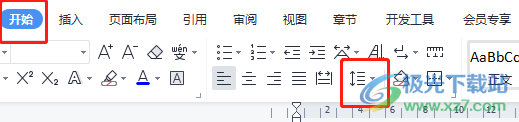
3.用户可以看到拓展出来的选项卡,选择其中的1.0选项,即代表将行距设置为单倍行距
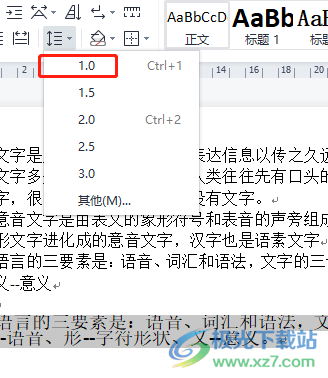
4.或者用户右键点击文字,在弹出来的右键菜单中选择段落选项
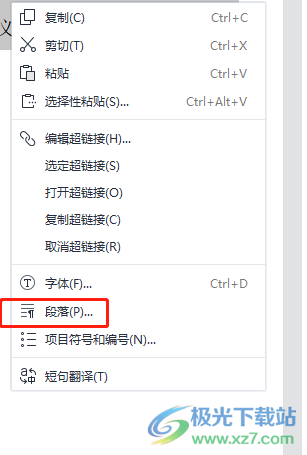
5.这时打开了段落窗口,用户在缩进和间距选项卡中将其中的行距设置为单倍行距即可,最后按下确定按钮
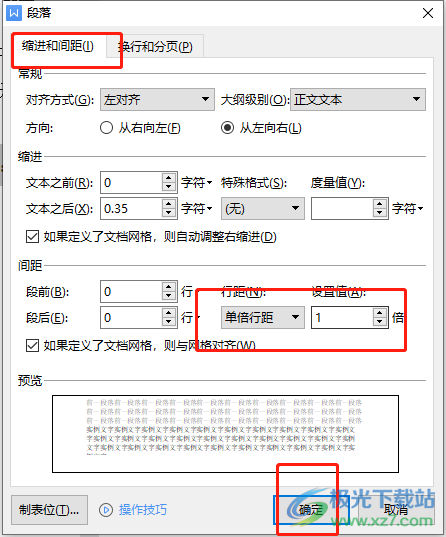
6.回到编辑页面上,用户就可以看到选中的文字已经全部显示出来了
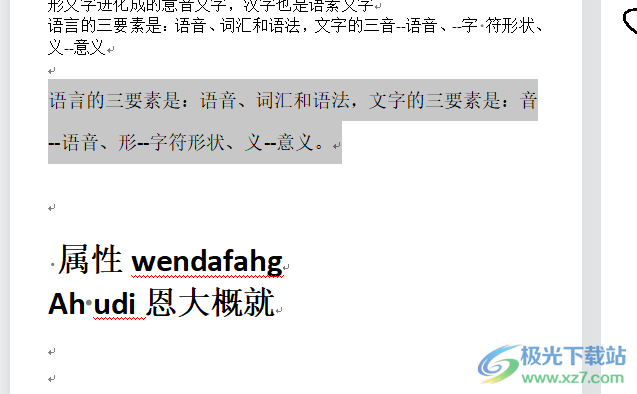
wps软件给用户带来了许多的方便,并且也成为了用户电脑上的必备软件,当用户在编辑文档文件时,遇到文字只显示半截的情况时,就需要在软件的开始选项卡中找到行距选项或者用户在段落窗口中来设置行距即可解决,方法是很简单的,因此感兴趣的用户赶快来看看吧。
相关推荐
相关下载
热门阅览
- 1百度网盘分享密码暴力破解方法,怎么破解百度网盘加密链接
- 2keyshot6破解安装步骤-keyshot6破解安装教程
- 3apktool手机版使用教程-apktool使用方法
- 4mac版steam怎么设置中文 steam mac版设置中文教程
- 5抖音推荐怎么设置页面?抖音推荐界面重新设置教程
- 6电脑怎么开启VT 如何开启VT的详细教程!
- 7掌上英雄联盟怎么注销账号?掌上英雄联盟怎么退出登录
- 8rar文件怎么打开?如何打开rar格式文件
- 9掌上wegame怎么查别人战绩?掌上wegame怎么看别人英雄联盟战绩
- 10qq邮箱格式怎么写?qq邮箱格式是什么样的以及注册英文邮箱的方法
- 11怎么安装会声会影x7?会声会影x7安装教程
- 12Word文档中轻松实现两行对齐?word文档两行文字怎么对齐?
网友评论